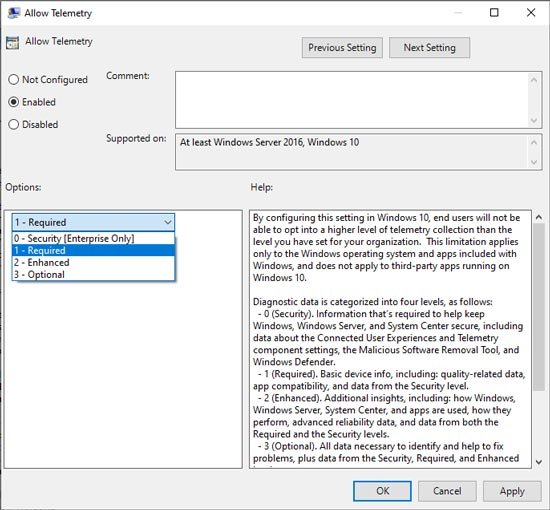Las empresas de redes sociales como Facebook y Twitter son acusadas constantemente de explotar datos privados, lo que genera preocupaciones sobre la privacidad de la mayoría de los usuarios. Pero, por otro lado, hay artículos de clickbait, que toman cosas menores y las desproporcionan por completo, solo para acumular vistas.
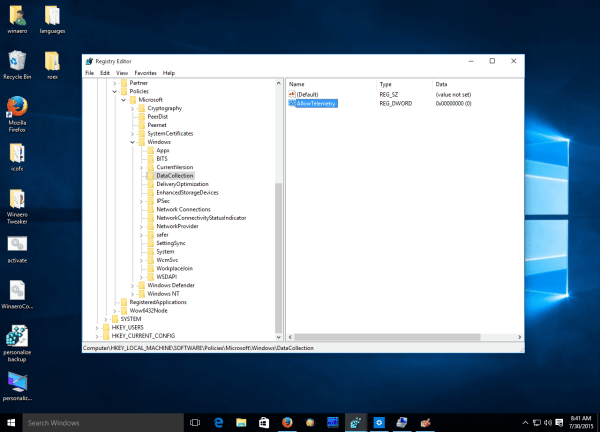
Hay un exceso de desinformación hoy en día, lo que hace que sea muy difícil para una persona promedio encontrar información confiable e imparcial y comprender lo que realmente está sucediendo. Este es exactamente el caso de Experiencias de Usuario Conectado y Telemetría.
Los usuarios están confundidos acerca de si su privacidad está realmente en riesgo debido a este servicio de Windows y si deberían deshabilitarlo. Hemos respondido estas preguntas y discutido otras consultas similares en este artículo.
¿Qué son las experiencias de usuario conectadas y la telemetría?
Connected User Experiences and Telemetry es un servicio de Windows que administra la recopilación y transmisión de información de diagnóstico y uso. También se conoce como seguimiento de diagnóstico o DiagTrack.
Las características de telemetría como esta se usan comúnmente en tecnología para recopilar y analizar datos. Específicamente en Windows, estos datos se cifran localmente y se almacenan en %ProgramData%MicrosoftDiagnosis.
El cliente de telemetría transmite estos datos a través de conexiones HTTPS cifradas al servicio de administración de datos de Microsoft. Estos datos se utilizan para diversos fines, que analizamos a continuación, y generalmente se eliminan dentro de los 30 días.
Hay mucho miedo en las comunidades en línea de que Microsoft lo está espiando en secreto a través de este servicio. Pero, en realidad, depende de usted elegir la cantidad de datos de diagnóstico que desea enviar o si desea enviar algún dato.
Datos de diagnóstico requeridos
Los datos requeridos son datos básicos que son esenciales para que los productos de Microsoft funcionen de manera óptima. Su dispositivo está transmitiendo la siguiente información como datos de diagnóstico requeridos:
- Especificaciones y configuraciones del dispositivo
- Programas y controladores instalados en el dispositivo
- Información básica de errores
- Información relacionada con la actualización de Windows (implementación, rendimiento, fallas)
Microsoft usa esta información para analizar problemas y solucionarlos. Básicamente, si ciertos errores ocurren en ciertos sistemas, o debido a combinaciones específicas de hardware y software, etc.
Microsoft usa la información de actualización para analizar en qué parte del proceso de implementación se enfrenta una determinada actualización, cómo se está desempeñando la actualización en ciertos sistemas, si su sistema es compatible con una nueva actualización, etc.
Microsoft usa los datos sobre el tipo de dispositivos, configuraciones y aplicaciones que usa la mayoría de las personas para determinar la mejor manera de mejorar sus productos.
Si está interesado en la lista oficial de tipos de datos recopilados, consulte Datos de diagnóstico necesarios en Windows 10 y Windows 11.
Datos de diagnóstico opcionales
Además de la información incluida en Datos de diagnóstico obligatorios, los Datos de diagnóstico opcionales también incluyen lo siguiente:
- Información detallada sobre las especificaciones, las configuraciones y el estado del sistema de su dispositivo
- Información de uso de la aplicación, como qué programas se usan y durante cuánto tiempo
- Historial de navegación y términos de búsqueda en Edge
- Volcados
Junto con los datos obligatorios, Microsoft usa los datos opcionales para solucionar problemas, mejorar la compatibilidad de las aplicaciones y el rendimiento de los dispositivos Windows. Si ha habilitado experiencias personalizadas, Microsoft usa algunos de estos datos para brindarle recomendaciones y anuncios personalizados.
Para obtener más detalles sobre lo que se recopila exactamente, consulte la documentación de datos de diagnóstico opcionales.
¿Debe deshabilitar las experiencias de usuario conectado y la telemetría?
Hemos discutido qué tipo de datos transmite realmente el servicio de experiencia de usuario conectado y telemetría. Ahora, discutamos si es mejor habilitar o deshabilitar este servicio. Hay buenos argumentos para ambos lados.
Por un lado, Microsoft utiliza la información de este servicio para resolver los problemas que enfrentan los usuarios, ya sean fallas del sistema o incompatibilidad de controladores. En una escala más personal, este servicio es necesario para que ciertos componentes de Windows, como los logros del juego, funcionen.
Por otro lado, muchos usuarios no se sentirán cómodos con el tipo de acceso que tiene este servicio. Y la privacidad es sin duda una preocupación válida si ha optado por proporcionar datos de diagnóstico opcionales.
La privacidad es una cuestión de preferencia personal, por lo que la decisión es, en última instancia, la que deben tomar los usuarios. Sin embargo, nuestra recomendación es enviar solo los datos de diagnóstico requeridos o deshabilitar este servicio por completo. Hemos detallado cómo hacer esto en las siguientes secciones.
¿Es seguro deshabilitar las experiencias de usuario conectado y la telemetría?
Puede deshabilitar este servicio de manera segura ya que su sistema funcionará bien sin él. La queja más común que hemos visto de los usuarios que deshabilitaron este servicio es que ya no tenían acceso a los logros del juego. Si eso le preocupa, siempre puede volver a habilitarlo más tarde.
Tenga en cuenta que le recomendamos que deshabilite este servicio, no que lo elimine por completo, ya que reinstalarlo puede ser bastante complicado más adelante.
¿Cómo deshabilitar las experiencias de usuario conectado y la telemetría?
Debe deshabilitar este servicio desde la utilidad de servicios y luego eliminar los datos de diagnóstico recopilados. Estos son los pasos para hacerlo:
- Presione Win + R, escriba
Services.mscy presione Entrar. - Busque el servicio experiencias de usuario conectado y telemetría y haga doble clic en él.
- Detenga el servicio, cambie el Tipo de inicio a Deshabilitado y presione Aceptar.

- Presione Win + I y vaya a Privacidad > Diagnóstico y comentarios.
- Desplácese hacia abajo hasta la sección Eliminar datos de diagnóstico y presione Eliminar.
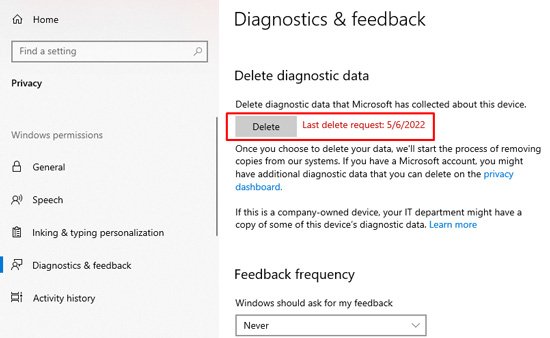
Nota: Microsoft publica anualmente actualizaciones de funciones para Windows. La instalación de esta actualización restablece las preferencias del servicio a los valores predeterminados, por lo que es posible que desee desactivar este servicio una vez más cuando eso suceda.
Además, consulte configurar los datos de diagnóstico de Windows para obtener más detalles sobre cómo hacer lo mismo.
Preguntas relacionadas
El servicio Mis experiencias de usuario conectado y propiedades de telemetría está atascado al inicio. ¿Qué tengo que hacer?
Es probable que esté atascado porque un componente del sistema que necesita ejecutar está deshabilitado. Puede solucionar este problema con los siguientes pasos:
- Presione Win + R, escriba
Services.mscy presione Entrar. - Haga doble clic en el servicio Experiencias de usuario conectado y telemetría.
- Cambie a la pestaña Iniciar sesión y asegúrese de que la cuenta del sistema local esté seleccionada.
- Cambie a la pestaña Dependencias y asegúrese de que los servicios enumerados se estén ejecutando.
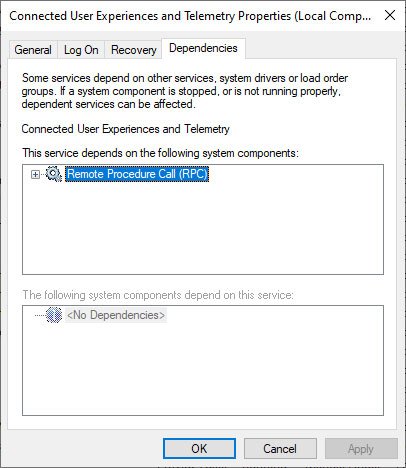
- Presiona Win + R, escribe
Windowsdefender://appbrowser/y presiona Enter. - Haga clic en Exploit Protection Settings y asegúrese de que Control Flow Guard (CFG) esté habilitado.
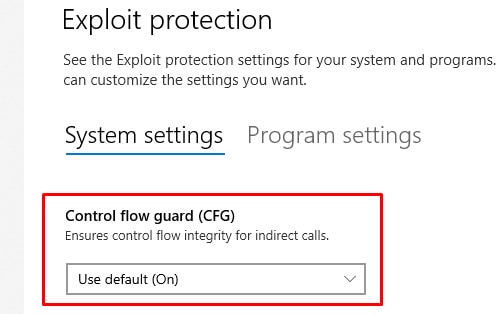
¿Cómo reinstalar experiencias de usuario conectadas y telemetría?
Para reinstalar el Servicio de Telemetría y Experiencias de Usuario Conectado, deberá usar un punto de restauración del sistema o reinstalar el sistema operativo por completo.
¿Cómo modificar las experiencias de los usuarios conectados y los datos de telemetría a través de GPO?
Puede modificar las configuraciones de datos de diagnóstico a través del editor de políticas de grupo con los siguientes pasos:
- Presione Win + R, escriba
Gpedit.mscy presione Entrar. - Vaya a Configuración del equipo > Plantillas administrativas > Componentes de Windows > Recopilación de datos y versiones preliminares.
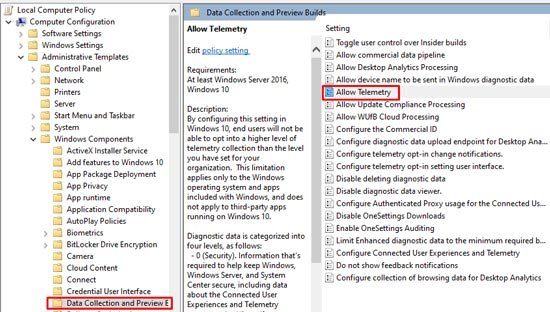
- Haga doble clic en la opción permitir datos de diagnóstico o permitir telemetría.
- En opciones, seleccione la configuración que desea configurar y presione OK.